TECHNIQUE
9.302011
Google Analytics アカウント取得方法
アクセス解析ツールツールとして世界一優秀な、Google Analyticsの利用方法についてお話します。
以前、Googleアカウントの取得についてお話したことを覚えていますでしょうか?
Googleアカウントを持っていれば無料で活用することができるのがこのGoogle Analyticsです。
これは無料なのにとても高機能なアクセス解析ツールです。アクセスログとも言います。月間アクセス500万ページビューまで無料で利用することができ、訪問ユーザーがサイトでどのような操作を行ったかや、どのようにサイトを見つけたかなどあらゆる情報を収集できます。
まず Google Analytics のアカウント取得ページにアクセスします。
Google Analytics
http://www.google.co.jp/intl/ja_ALL/analytics/
「今すぐお申し込み」をクリックします。
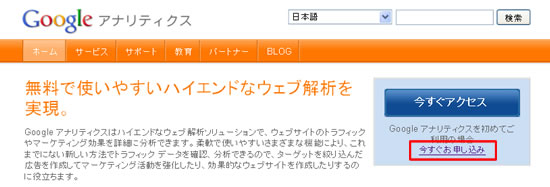
Googleアカウントを入力し、ログインします。
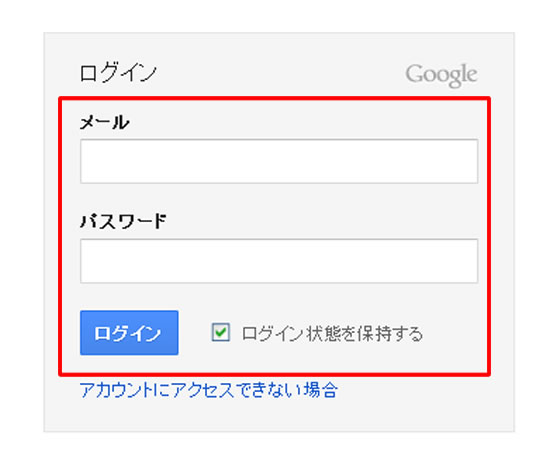
「Google Analyticsに申し込む」ボタンをクリックします。
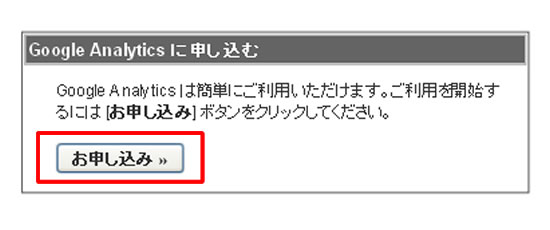
各項目について情報入力を行い、続行をクリックします。
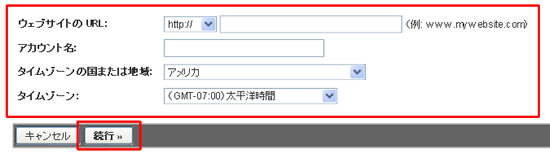
ウェブサイトのURL (解析するサイトのドメインを入力してください。)
アカウント名 (解析する上で分かりやすい任意の名前を入力してください。)
タイムゾーンの国または地域 (日本に在住の場合でしたら「日本」で登録してください。)
タイムゾーン (デフォルトの状態)
次に連絡先情報を入力します。
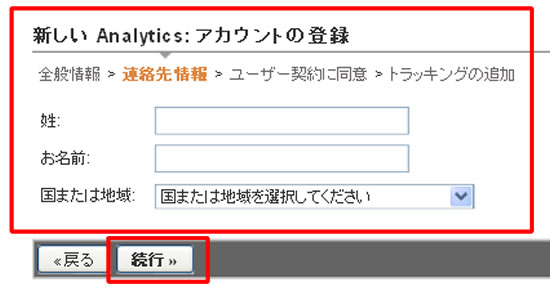
新しいアカウントを作成します。
利用規約をよく読み、「はい。上の利用規約の同意します。」にチェックを入れ、「新しいアカウント作成」をクリックします。
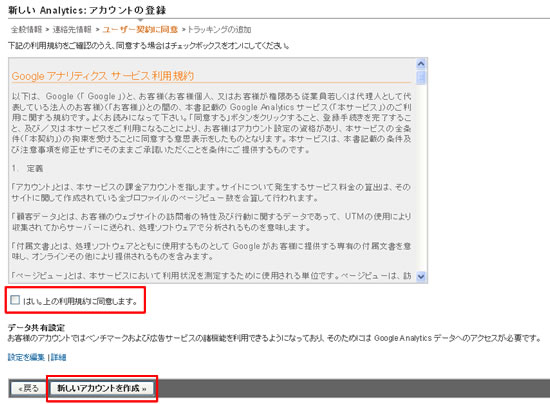
トラッキングコード取得
アカウントの新規作成をクリックすると、トラッキングコードが表示されます。
このコードをアクセス解析したい HTML や該当ページ、または全サイト内に貼り付けます。
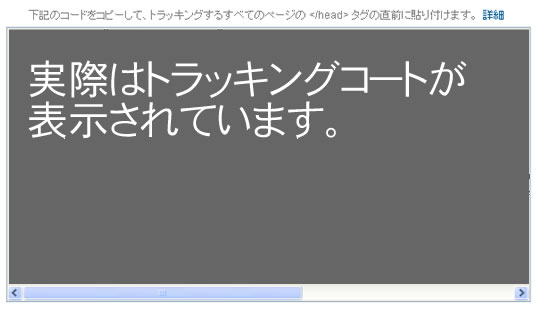
後は、解析された情報を、取得したアカウントから閲覧できます。
いかがでしょうか?
無料で世界一高機能・・・使わない手はないですね^^
一昔前は、サイト管理者も訪問者も皆が閲覧できるアクセスカウンターが流行っていましたが、今はこの手法をとられる方が多いようです。
アクセスカウンターはアクセス数が不正確な上に、アクセス数丸出しなので、プロの間では不人気みたいです。
お客様へお願い
なお、弊社へトラッキングコードを連絡する際は、お手数かけますが、必要部分(トラッキングコード)のみを、“ テキストファイルに保存して ”ご提供ください。
お客様の端末環境によっては、メール本文に含むと不適切なコードになり利用できなくなるなど技術上の理由があり、必ず“ テキストファイル ”、つまり別ファイルに保存の上、ご提供ください。
コメント
この記事へのトラックバックはありません。






この記事へのコメントはありません。